Heim >System-Tutorial >Windows-Serie >So richten Sie die Dateierweiterungsanzeige für Windows 10 ein
So richten Sie die Dateierweiterungsanzeige für Windows 10 ein
- WBOYWBOYWBOYWBOYWBOYWBOYWBOYWBOYWBOYWBOYWBOYWBOYWBnach vorne
- 2024-01-13 15:39:051252Durchsuche
Das Anzeigen von Dateierweiterungen in Win10 ist eine sehr praktische Funktion, mit der Benutzer das Suffix und Format jederzeit ändern können. Sie ist auch sehr einfach einzurichten, aber viele Benutzer wissen nicht, wie sie es einrichten sollen bei der detaillierten Einstellungsmethode.
So zeigen Sie Dateierweiterungen in Win10 an
1 Öffnen Sie „Arbeitsplatz“, suchen Sie in den Ansichtsoptionen nach dem Optionssymbol und öffnen Sie es.
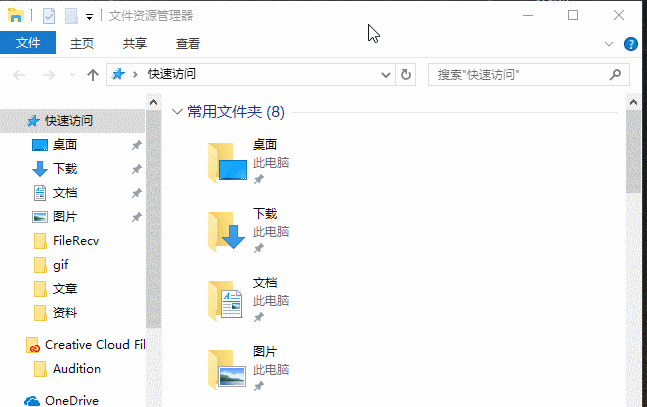
Dateityp-Systemsoftware
2. Suchen Sie in der Dateioptionsoberfläche nach „Ansicht“, suchen Sie in der Liste der erweiterten Einstellungen nach „Erweiterungen für bekannte Dateitypen ausblenden“ und deaktivieren Sie „OK“.
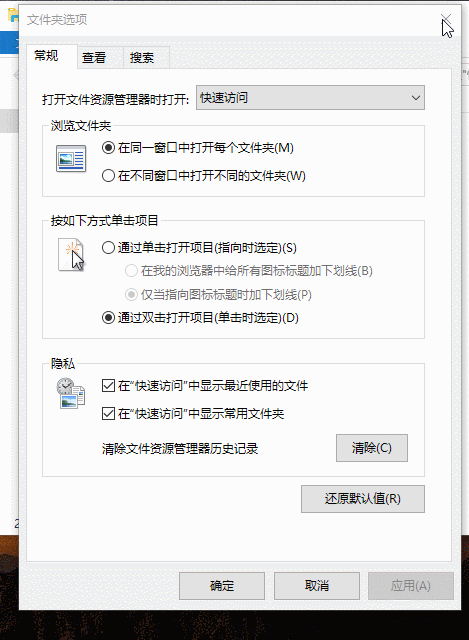
Dateierweiterungssystemsoftware anzeigen
3 Nach Abschluss können Sie die Dateierweiterung ändern.
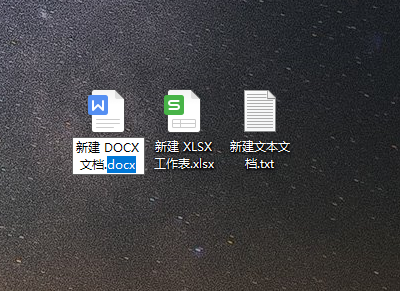
Dateierweiterungssystem-Software
Das obige ist der detaillierte Inhalt vonSo richten Sie die Dateierweiterungsanzeige für Windows 10 ein. Für weitere Informationen folgen Sie bitte anderen verwandten Artikeln auf der PHP chinesischen Website!
In Verbindung stehende Artikel
Mehr sehen- So verwenden Sie PHP, um die Dateierweiterung zu ermitteln
- Was ist der Befehl zum Herunterfahren und Neustarten in Windows?
- So deaktivieren Sie das Windows-Sicherheitscenter
- Erfahren Sie, wie Sie eine Win7-Remotedesktopverbindung einrichten
- Erfahren Sie, wie Sie die Computerfreigabe unter Win10 einrichten

